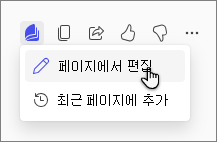Microsoft 365 Copilot 전자 필기장 연구원 에이전트를 사용하여 OpenAI를 사용하여 복잡한 다단계 연구를 실행합니다. Copilot에게 물어보고, 반복하고, 엔터프라이즈 준비 인사이트를 얻습니다.
참고: Copilot 전자 필기장을 사용하려면 Microsoft 365 Copilot 라이선스가 필요합니다. 또한 전자 필기장을 만들려면 계정에 SharePoint 또는 OneDrive 라이선스(서비스 계획)가 있어야 합니다. Copilot 전자 필기장은 Microsoft 365 Personal, Family, Premium 구독자도 사용할 수 있습니다. Microsoft 365 Copilot 라이선싱과 Microsoft 365 Copilot 플랜에 대해 자세히 알아보세요.
전자 필기장에서 연구원으로 시작
-
Notebooks 홈페이지에서 기존 전자 필기장을 선택합니다.
참고: Copilot 전자 필기장 ? 첫 번째 전자 필기장을 만드는 방법을 알아봅니다. 코필로트의 연구원 에이전트에 새로운? 연구원에 대해 자세히 알아보세요.
-
채팅 상자에서 연구원을 선택합니다.
-
프롬프트를 입력합니다. 연구 요구 사항을 설명하고 원본, 포커스 영역, 파일 및 웹 사이트를 포함할 수 있습니다. 예를 들면 다음과 같습니다.
-
보내기를 선택합니다.
Copilot Chat 응답을 검토합니다.
참고: 연구원과 Copilot 전자 필기장 통합하면 전자 필기장에 포함된 콘텐츠가 포함될 수 있는 외부 접지가 통합됩니다.
원본 목록 보기
채팅 응답의 맨 아래에서 모든 결과 보기 드롭다운 단추를 선택하여 참조된 모든 원본 목록을 검토합니다.
페이지에 응답 추가
-
Copilot의 응답 아래에서 페이지 아이콘
-
페이지에서 편집을 선택합니다.
-
연구원과의 대화를 계속하거나 채팅 상자에서 연구원 선택을 취소하여 Copilot를 사용하여 전자 필기장 중심의 더 빠른 변환으로 돌아갑니다.
피드백 제공
-
이 환경에 대한 피드백을 제공하려면 이름 옆에 있는 왼쪽 아래 모서리에서 설정 및 더 많은
-
피드백을 선택합니다.
Copilot 전자 필기장 작업하는 더 많은 방법
Microsoft 365 Copilot 전자 필기장 시작